老师,这个是我的源代码和报错的截图,请帮忙指正下哪里出了问题,谢谢。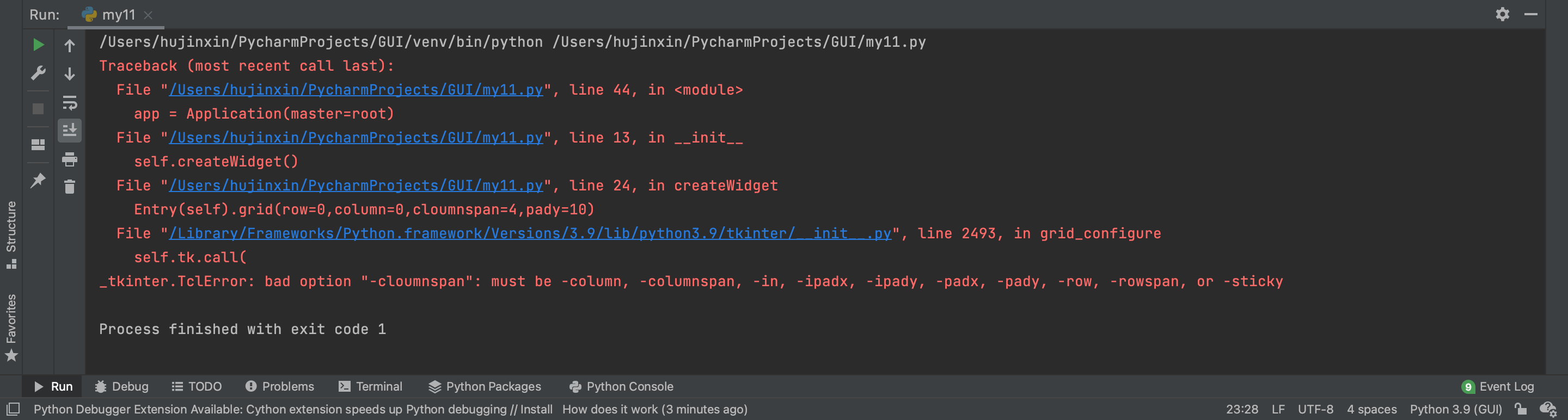
# 计算器软件界面的设计
from tkinter import *
from tkinter import messagebox
import random
class Application(Frame):
def __init__(self, master=None):
super().__init__(master) # super()代表的是父类的定义,而不是父类对象
self.master = master
self.pack()
self.createWidget()
def createWidget(self):
"""通过grid布局实现计算器界面"""
btnText = (("MC","M+","M-","MR"),
("C","±","➗","✖️"),
(7,8,9,"-"),
(4,5,6,"+"),
(1,2,3,"="),
(0,"."))
Entry(self).grid(row=0,column=0,cloumnspan=4,pady=10)
for rindex, r in enumerate(btnText):
for cindex, c in enumerate(r):
if c == "=":
Button(self,text=c,width=2).grid(row=rindex+1,column=cindex,rowspan=2,sticky=NSEW)
elif c == 0:
Button(self,text=c,width=2).grid(row=rindex+1,column=cindex,coloumnspan=2,sticky=NSEW)
elif c == ".":
Button(self,text=c,width=2).grid(row=rindex+1,column=cindex+1,sticky=NSEW)
else:
Button(self,text=c,width=2).grid(row=rindex+1,column=cindex,sticky=NSEW)
if __name__ == '__main__':
root = Tk()
root.geometry("300x300+200+300")
app = Application(master=root)
root.mainloop()